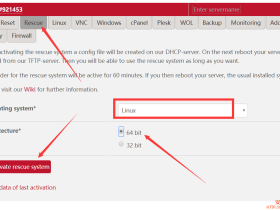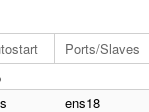- A+
在本文中,我们将介绍将 ISO 映像保存到 PVE(可用于创建 VM)所需的选项和步骤。 我们将使用 Vivaldi 浏览器从 Windows 系统访问 Proxmox 管理控制台(例如 https://192.168.0.253:8006)。 假设您希望能够基于 Ubuntu Desktop 21.10 创建 VM。您可以按照两种路径之一在 Proxmox 中保存 ISO 映像。 路径 1 -
在本文中,我们将介绍将 ISO 映像保存到 PVE(可用于创建 VM)所需的选项和步骤。
我们将使用 Vivaldi 浏览器从 Windows 系统访问 Proxmox 管理控制台(例如 https://192.168.0.253:8006)。
假设您希望能够基于 Ubuntu Desktop 21.10 创建 VM。您可以按照两种路径之一在 Proxmox 中保存 ISO 映像。

路径 1 - 将 ISO 映像下载到台式 PC,然后上传到 PVE
访问 ubuntu.com/#download 并单击 21.10 按钮开始将 ISO 映像下载到 Windows 默认下载文件夹。

我们的下载正在进行中。

下载完成后,前往 Proxmox 管理控制台并在 ISO 映像中,单击顶部的 Upload 按钮
(pve-253 -> 本地 (pve-253) -> ISO 映像 -> Upload)

单击 选择文件 按钮。前往 Windows 下载文件夹并选择之前下载的 ISO 映像,然后单击 Open。

如果对选择满意,请点击**上传**

您将获得一个进度条和中止操作的能力。

瞧! ISO 文件现在在 Proxmox 中可用。使用它来创建基于此 ISO 映像的 VM。您现在可以关闭任务查看器窗口。

路径 2 - 将 ISO 映像直接下载到 PVE(使用 URL,类似于使用 wget)
访问 发布.ubuntu.com/21.10

右键单击 64-bit PC (AMD64) desktop image 链接,然后选择 Copy Link Address。

前往 Proxmox 管理控制台并在 ISO 映像中,单击顶部的 Download from URL 按钮
(pve-253 -> 本地 (pve-253) -> ISO 映像 -> 从 URL 下载)

将之前复制的链接地址 (Ctrl-V) 粘贴到 URL 框中。

单击**查询 URL** 按钮。您应该会收到包含有效 ISO 文件的响应。检查文件大小和 MIME 类型以确保它是正确的文件。

如果您对所有内容都满意,请单击 Download 按钮。将弹出一个进度窗口:

对于相同 ISO,基于 URL 的下载比 Windows 中的下载要快得多。下载完成后,您将获得 TASK OK 状态,您可以关闭窗口。

无论您选择了上述哪种路径,下载的 ISO 现在都保存在 Proxmox 中,您可以使用它基于此 ISO 映像创建任何 VM。

从现在开始,ISO 文件管理很容易。您可以删除任何 ISO 文件,也可以下载任何 ISO 映像(在创建 VM 时使用)。
我们将在以后的帖子中介绍 VM 管理任务;请考虑订阅我们的博客。从我们这里您只会获得优质的内容;没有浪费时间、广告、垃圾邮件或其他非生产性活动/做法。
请参阅各种流行的 OS ISO 文件的下载说明:
Windows 10 和 Windows 11
最安全的选择是访问microsoft.com/en-us/software-download,选择您需要的操作系统并按照说明下载具有您需要的版本和语言的 ISO 文件。创建/下载 ISO 文件后上传到 PVE。
还有一个名为tb.rg-adguard.net/public.php的俄罗斯网站声称可以生成指向 Microsoft ISO 下载的链接。使用风险自负。
Linux 铸币厂
访问linuxmint.com并点击 Download 按钮。

在您需要的版本上单击 Download。

向下导航到镜像并说您的目标镜像是 World。右键单击 LayerOnline,然后单击复制链接地址。

将复制的链接地址粘贴到 URL 框中,然后单击 Query URL,然后单击 Download,按照上面的路径 2 说明。

我最近尝试了这种方法,它似乎已被阻止(访问被拒绝)。当复制 URL 不起作用时,恢复到路径 1(只需将图像下载到桌面 PC,然后上传到 Proxmox)。
基本操作系统
访问elementary.io,然后点击**Custom**按钮,

并输入 0 值,然后单击下载基本操作系统按钮。


右键单击 Download 按钮并选择复制链接地址。

将复制的链接地址粘贴到 URL 框中,然后单击 Query URL,然后单击 Download,按照上面的路径 2 说明。

请考虑订阅我的博客,因为您只会获得高质量的内容;没有浪费时间、广告、垃圾邮件或其他非生产性活动/做法。
更多推荐
- 我的微信
- 这是我的微信扫一扫
-

- 我的微信公众号
- 我的微信公众号扫一扫
-